Labojums: Deep Rock Galactic ekrāna mirgojoša vai plīsuma problēma datorā
Literārs Mistrojums / / July 14, 2022
Dziļā roka galaktika ir 1–4 spēlētāju kooperatīva pirmās personas šāvēja videospēle, ko izstrādāja Ghost Ship Games un 2020. gada maijā publicēja Coffee Stain Publishing personālajam datoram un Xbox One. Tā piedāvā satriecošus kosmosa rūķus, 100% iznīcināmu vidi, procesuāli izveidotas alas, bezgalīgas svešzemju monstru baras un daudz ko citu. Tomēr dažiem spēlētājiem ir vairākas problēmas ar Deep Rock Galactic, un viena no tām ir ekrāna mirgošanas vai plīsuma problēma datorā.
Tagad, ja arī jūs esat viens no šādas problēmas upuriem, neuztraucieties, jo šeit mēs esam jums kopīgojuši problēmu novēršanas rokasgrāmatu, kas jums palīdzēs. Ekrāna mirgošana, plīsums vai pat sasalšana ir bijusi izplatīta datoru spēlēs gadiem ilgi. Neatkarīgi no spēles, kuru spēlējat, ar šādām problēmām var rasties vairākas reizes. Taču ir daži veidi, kā viegli novērst šo problēmu, ko varat pārbaudīt.
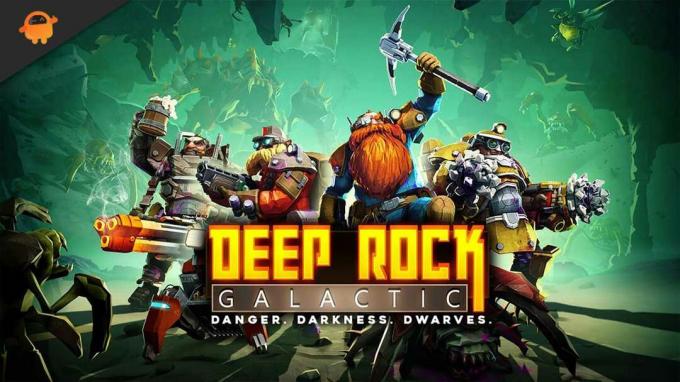
Lapas saturs
-
Labojums: Deep Rock Galactic ekrāna mirgojoša vai plīsuma problēma datorā
- 1. Nvidia vadības panelī iespējojiet V-Sync
- 2. Mēģiniet pazemināt spēles grafikas iestatījumus
- 3. Atjauniniet GPU draiverus
- 4. Aizveriet nevajadzīgos fona uzdevumus
- 5. Pārbaudiet savu interneta savienojumu
- 6. Atjauniniet Deep Rock Galactic
- 7. Pārbaudiet spēļu failu integritāti
- 8. Enerģijas opcijās iestatiet augstu veiktspēju
- 9. Uzdevumu pārvaldniekā iestatiet augstu prioritāti
- 10. Atjauniniet Windows
Labojums: Deep Rock Galactic ekrāna mirgojoša vai plīsuma problēma datorā
Ja, spēlējot vairāku spēlētāju spēles režīmus, saskaraties ar ekrāna mirgošanas vai plīsuma problēmu, jebkurā laikā sesijas vai pat kādu konkrētu kontrolpunktu laikā, jums vajadzētu pārbaudīt, vai jūsu interneta savienojums darbojas pareizi. Dažreiz šīs problēmas var izraisīt arī spēles grafikas iestatījumi. Dažos ziņojumos arī norādīts, ka sižetu laikā parādās ekrāna mirgošana.
Tā kā ir arī vērts ieteikt pārbaudīt Deep Rock Galactic spēles opciju V-Sync, jo tas var radīt jums daudz nepatikšanas dažu nosaukumiem datorā. Tātad, līdz problēma tiek novērsta, izpildiet visas metodes pa vienam. Tagad, netērējot vairāk laika, pievērsīsimies tam.
1. Nvidia vadības panelī iespējojiet V-Sync
Lai zināmā mērā izvairītos no grafiskām kļūmēm, Nvidia vadības paneļa lietotnē Deep Rock Galactic spēlei ieteicams ieslēgt vertikālās sinhronizācijas funkciju. Atcerieties, ka šī metode ir piemērojama tikai tad, ja izmantojat Nvidia grafisko karti.
Sludinājumi
- Palaidiet Nvidia vadības panelis no izvēlnes Sākt. Ja tas nav instalēts, dodieties uz Microsoft Store un instalējiet to.
- Nvidia vadības paneļa saskarnē dodieties uz "3D iestatījumi" > Atlasīt “Pārvaldīt 3D iestatījumus.

- Izvēlieties "Programmas iestatījumi" > Noklikšķiniet uz "Pievienot" un atlasiet "Deep Rock Galactic" no datora programmu saraksta.
- Ja spēles lietojumprogramma nav sarakstā, noklikšķiniet uz "Pārlūkot" un dodieties uz diskā instalēto direktoriju Deep Rock Galactic. Vienkārši atrodiet mapi Deep Rock Galactic un pievienojiet lietojumprogrammu Outward.exe > Pēc tam noteikti atlasiet spēli sarakstā un pievienojiet to.
- Tagad ritiniet uz leju līdz 'Vertikālā sinhronizācija' > Noklikšķiniet uz tā un atlasiet "Ieslēgts" lai to iespējotu. Tas liks Deep Rock Galactic spēlei katru reizi izmantot V-Sync.

- Restartējiet datoru, lai lietotu izmaiņas, un spēlējiet spēli, lai vēlreiz pārbaudītu problēmu.
2. Mēģiniet pazemināt spēles grafikas iestatījumus
Pirmkārt, jums vajadzētu mēģināt pazemināt spēles grafikas iestatījumus datorā vai konsolē, lai pārbaudītu, vai tas palīdz novērst kadru kritumu vai stostīšanās problēmas. Mēģiniet izslēgt dažus Deep Rock Galactic spēles displeja iestatījumus, piemēram, faktūras detaļas, ēnu efektu, v-sinhronizāciju, anti-aliasing utt. Tam vajadzētu uzlabot FPS skaitu un veiktspēju/vienmērīgumu spēlēšanā.
3. Atjauniniet GPU draiverus
Ja Windows datorā neesat atjauninājis grafikas draiveri, noteikti instalējiet jaunāko ielāpa versiju. Lai to izdarītu, jums būs jāpārbauda pieejamie atjauninājumi, veicot tālāk norādītās darbības.
- Nospiediet Windows + X taustiņi, lai atvērtu Ātrās saites izvēlne.
- Tagad noklikšķiniet uz Ierīču pārvaldnieks no saraksta > Dubultklikšķi ieslēgts Displeja adapteri.
- Ar peles labo pogu noklikšķiniet izmantotajā grafiskajā kartē.

- Tālāk atlasiet Atjaunināt draiveri > Izvēlieties to Automātiski meklēt draiverus.
- Ja ir pieejams atjauninājums, sistēma to automātiski lejupielādēs un instalēs.
- Kad tas ir izdarīts, restartējiet datoru, lai nekavējoties piemērotu izmaiņas.
4. Aizveriet nevajadzīgos fona uzdevumus
Vēl viena lieta, ko varat darīt, ir vienkārši aizvērt nevajadzīgos fona uzdevumus datorā, lai nodrošinātu, ka fonā netiek patērēti papildu sistēmas resursi. Turpiniet darboties Deep Rock Galactic, Steam un citiem ar sistēmu saistītiem uzdevumiem. Lai notīrītu fona uzdevumus:
Sludinājumi
- Nospiediet pogu Ctrl + Shift + Esc atslēgas, lai atvērtu Uzdevumu pārvaldnieks.
- Noklikšķiniet uz Procesi cilne > atlasiet uzdevumu, kuru vēlaties aizvērt.

- Kad esat izvēlējies, noklikšķiniet uz Beigt uzdevumu. Noteikti veiciet darbības katram uzdevumam atsevišķi.
- Visbeidzot, vienkārši restartējiet datoru, lai nekavējoties mainītu efektus, un pārbaudiet, vai Deep Rock Galactic ekrāns nemirgo vai neplīst.
5. Pārbaudiet savu interneta savienojumu
Jums vajadzētu arī mēģināt pārbaudīt, vai datorā ir interneta savienojums un vai tas darbojas labi. Lēnāks interneta ātrums vai nestabils savienojums var radīt problēmas ar spēles palaišanu vai datu ienešanu no servera. Varat arī mēģināt pārslēgt interneta savienojumu no vadu (ethernet) uz bezvadu (Wi-Fi), lai pārbaudītu tīkla savienojuma problēmu.
Ja jūsu IP adresē ir problēmas vai DNS adrese jūs ļoti satrauc, noteikti izmantojiet Google DNS adresi datorā, lai izvairītos no savienojuma ar gumiju vai stostīšanās vai pat kavēšanās problēmām, kas var rasties lēnas darbības dēļ internets.
Sludinājumi
6. Atjauniniet Deep Rock Galactic
Dažreiz novecojusi spēles versija var radīt vairākas kļūdas vai problēmas. Deep Rock Galactic spēles atjaunināšana ir labāka, veicot tālāk norādītās darbības. Ja ir pieejams atjauninājums, vienkārši instalējiet jaunāko ielāpu. Lai to izdarītu:
- Atveriet Tvaiks klients > Doties uz Bibliotēka > Noklikšķiniet uz Dziļā roka galaktika no kreisās rūts.
- Tas automātiski meklēs pieejamo atjauninājumu. Ja ir pieejams atjauninājums, noteikti noklikšķiniet uz Atjaunināt.
- Atjauninājuma instalēšana var aizņemt kādu laiku > Aizvērt Steam klientu.
- Visbeidzot, restartējiet datoru, lai piemērotu izmaiņas un palaistu spēli vēlreiz.
7. Pārbaudiet spēļu failu integritāti
Ja rodas problēma ar spēles failiem un tie kaut kā tiek bojāti vai trūkst, noteikti izmantojiet šo metodi, lai viegli pārbaudītu problēmu.
- Palaist Tvaiks > Noklikšķiniet uz Bibliotēka.
- Ar peles labo pogu noklikšķiniet ieslēgts Dziļā roka galaktika no instalēto spēļu saraksta.
- Tagad noklikšķiniet uz Īpašības > Dodieties uz Vietējie faili.

- Klikšķiniet uz Pārbaudiet spēļu failu integritāti.
- Jums būs jāgaida process, līdz tas tiks pabeigts.
- Kad tas ir izdarīts, vienkārši restartējiet datoru.
8. Enerģijas opcijās iestatiet augstu veiktspēju
Ja jūsu Windows sistēma darbojas barošanas opciju līdzsvarotajā režīmā, vienkārši iestatiet augstas veiktspējas režīmu, lai iegūtu labākus rezultātus. Lai gan šī opcija prasīs lielāku enerģijas patēriņu vai akumulatora patēriņu. Lai to izdarītu:
- Noklikšķiniet uz Sākt izvēlne > Rakstīt Vadības panelis un noklikšķiniet uz tā meklēšanas rezultātos.
- Tagad dodieties uz Aparatūra un skaņa > Atlasīt Barošanas opcijas.
- Klikšķiniet uz Augsta veiktspēja lai to atlasītu.
- Noteikti aizveriet logu un pilnībā izslēdziet datoru. Lai to izdarītu, noklikšķiniet uz Sākt izvēlne > Dodieties uz Jauda > Izslēgt.
- Kad dators ir pilnībā izslēgts, varat to atkal ieslēgt.
9. Uzdevumu pārvaldniekā iestatiet augstu prioritāti
Iestatiet spēles prioritāti augstākajā segmentā, izmantojot uzdevumu pārvaldnieku, lai norādītu Windows sistēmai pareizi palaist spēli. Lai to izdarītu:
- Ar peles labo pogu noklikšķiniet uz Sākt izvēlne > Atlasīt Uzdevumu pārvaldnieks.
- Noklikšķiniet uz Procesi cilne > Ar peles labo pogu noklikšķiniet uz Dziļā roka galaktika spēles uzdevums.
- Izvēlieties Iestatiet prioritāti uz Augsts > Aizvērt uzdevumu pārvaldnieku.
- Visbeidzot, palaidiet Deep Rock Galactic spēli, lai pārbaudītu, vai tā nedarbojas datorā.
10. Atjauniniet Windows
Windows OS versijas atjaunināšana vienmēr ir būtiska datoru lietotājiem un datoru spēlētājiem, lai samazinātu sistēmas traucējumus, saderības problēmas un avārijas. Tikmēr jaunākajā versijā pārsvarā ir iekļautas papildu iespējas, uzlabojumi, drošības ielāpi utt. Darīt to:
- Nospiediet Windows + I taustiņi, lai atvērtu Windows iestatījumi izvēlne.
- Tālāk noklikšķiniet uz Atjaunināšana un drošība > Atlasīt Meklēt atjauninājumus saskaņā Windows atjaunināšana sadaļā.

- Ja ir pieejams funkcijas atjauninājums, atlasiet Lejupielādējiet un instalējiet.
- Atjaunināšanas pabeigšana var aizņemt kādu laiku.
- Kad tas ir izdarīts, restartējiet datoru, lai instalētu atjauninājumu.
Tā tas ir, puiši. Mēs pieņemam, ka šī rokasgrāmata jums bija noderīga. Lai iegūtu papildu jautājumus, varat komentēt zemāk.



